
Brian Curtis
0
2134
262
Ne zaman yeni bir cihaz alsanız, doğru çalışmasını sağlamak için yapacak çok şey var. Size yeni bir Mac ile yapmanız gerekenleri gösterdik, peki ya yeni bir iPhone?
Tüm yeni iPhone sahiplerinin yapması gereken bazı anlaşmalar yapalım..
1. Dokunma Kimliğini Ayarlama
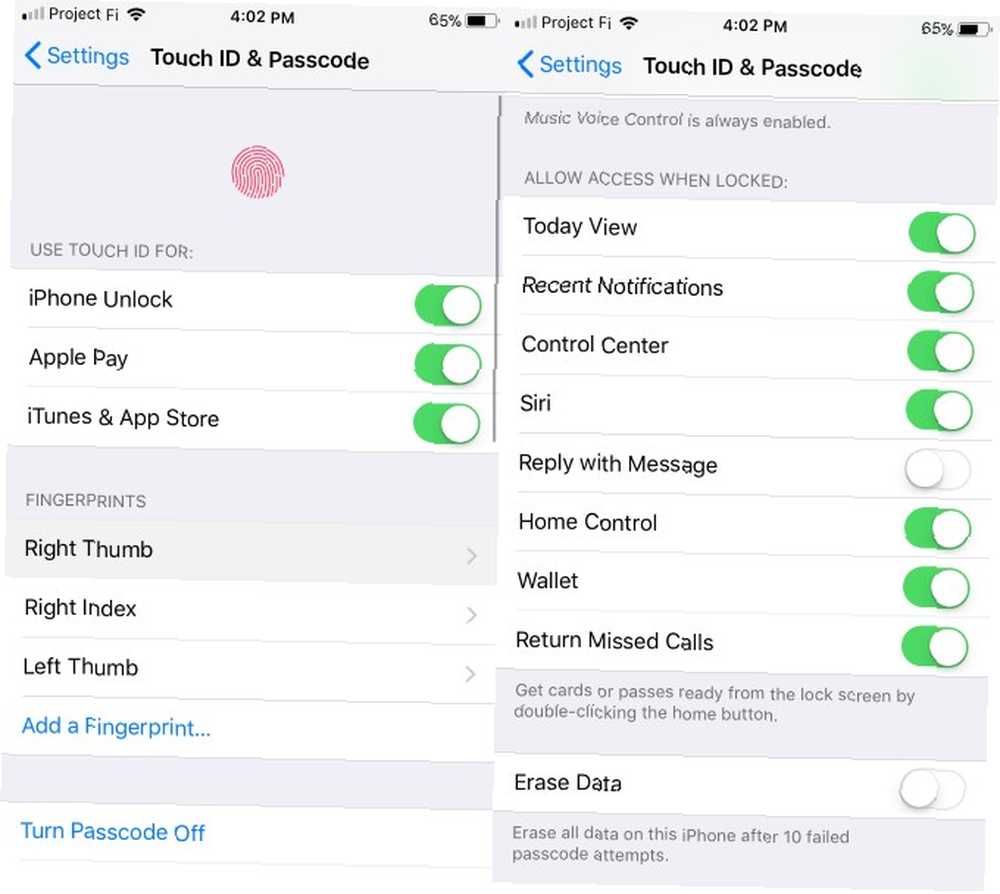
İPhone'unuz, başlatma işlemine geçtiğinizde Dokunmatik Kimlik ayarlama konusunda size rehberlik etmelidir. Ancak, bir nedenden dolayı yapmadıysanız veya tweaks yapmak istiyorsanız, ayarlarını ziyaret etmelisiniz..
Yönelmek Ayarlar> Dokunmatik Kimlik ve Şifre. Bu seçenekleri girmek için şifrenizi girmeniz gerekir. Giriş yaptıktan sonra, Dokunma Kimliği'nin ne kullanılacağını seçebilir, parmak ekleyebilir veya çıkarabilir ya da şifrenizi değiştirebilirsiniz. Birkaç ekstra parmak eklemek iyi bir fikirdir, böylece telefonunuzu her zaman belli bir şekilde tutmanıza gerek kalmaz.
Ekranın alt kısmında, ekranı açıp kapatabilirsiniz. Verileri Sil 10 başarısız şifre girişinden sonra telefonunuzdaki her şeyi silecek bir seçenek.
TouchID süper kullanışlı Telefonunuzu kilitlemek için bir Parmak İzi mi yoksa PIN mi kullanmalısınız? Telefonunuzu kilitlemek için bir parmak izi veya PIN kullanmalı mıyım? Telefonunuzu parmak izi veya PIN ile mi korumalısınız? Hangisi daha güvenli? Bu yüzden, mümkün olan her yerde kullanmalısın..
2. Kontrol Merkezini Özelleştir
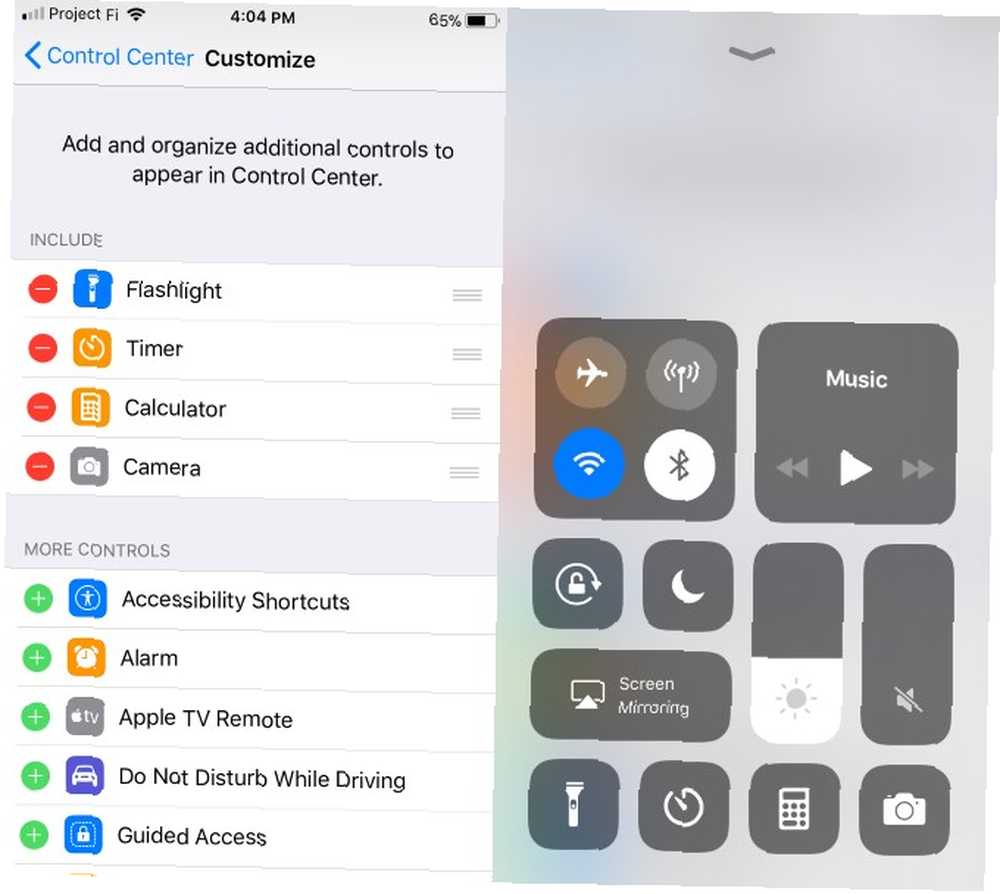
Ekranın altından yukarı kaydırdığınızda, telefonunuz için bir geçiş ve kısayol koleksiyonu olan Kontrol Merkezi açılır. İOS 11'in iPhone ve iPad'de Özelleştirilebilir Kontrol Merkezi Nasıl Kullanılır iOS 11'in iPhone ve iPad'de Özelleştirilebilir Kontrol Merkezi Nasıl Kullanılır AirDrop'un nasıl devre dışı bırakılacağını merak etme , Night Shift özelliğini etkinleştirin veya dinlediğiniz şarkı için AirPlay çıkışını değiştirin. Size nasıl olduğunu göstereceğiz. . Olduğu gibi kullanışlıdır, ancak benzersiz ihtiyaçlarınız için özelleştirebilirsiniz.
Ziyaret etmek Ayarlar> Kontrol Merkezi> Denetimleri Özelleştir göz atmak. Burada, gibi varsayılan kısayolları kaldırabilirsiniz. Kamera ve kronometre. Dokunun Artı altındaki düğme Daha fazla kontrol gibi daha fazla kontrol eklemek için başlık Alarm, notlar, ve Cüzdan.
İstediğiniz kısayolları ekledikten ve istemediklerinizi kaldırdıktan sonra, düzenlemek için verilen uygulamalardaki tutamaçları kullanın..
3. iCloud ile Neyin Eşitleneceğini Seçin
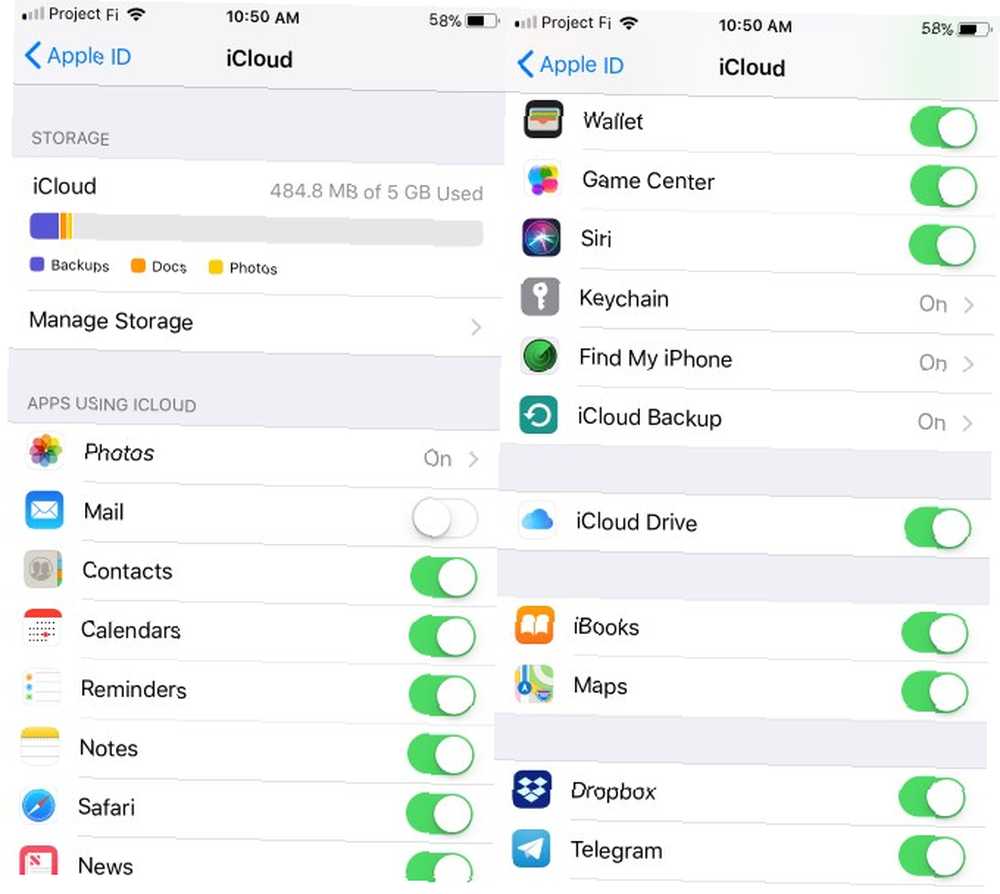
Telefonunuzu iTunes'a yedeklemek çok son on yılda. iCloud yedeklemeyi kolaylaştırır iCloud Drive Nedir ve Nasıl Çalışır? İCloud Drive Nedir ve Nasıl Çalışır? İCloud Drive'ı Apple'ın diğer bulut hizmetlerinden farklı kılan şey ne? Size neler yapabileceğini ve en iyi şekilde nasıl yararlanabileceğinizi gösterelim. Telefonunuzdaki değerli verileri kullanın ve başka bir cihaza erişin veya geri yükleyin..
İPhone'unuzun ilk kurulumunda muhtemelen iCloud'u kurdunuz, ancak istediğinizi senkronize ettiğinden emin olmak için bir göz atmaya değer. Apple, yalnızca küçük bir 5 GB alan sağlar, bu nedenle en iyi şekilde yararlandığınızdan emin olmak istersiniz..
Açık Ayarlar ve listenin üstündeki adınıza dokunun. Sonuç listesinde, iCloud. Ne kadar yer kullandığınızı ve burada neyin işe yaradığını göreceksiniz. Kontrol edin İCloud'u kullanan uygulamalar herhangi bir uygulamanın alanınızı kullanmasını önlemek için.
Buradayken her ikisine de sahip olduğunuzdan emin olmalısınız. Telefonumu bul ve iCloud Yedekleme sağladı. İPhone'umu Bul, daha önce kaybederseniz cihazınızı kurtarmanıza yardımcı olur ve iCloud yedeklemesi, telefonunuzun yapılandırmasının bir kopyasını yeni bir iPhone'a taşımayı kolay hale getirir.
4. Kontrol Bildirimleri
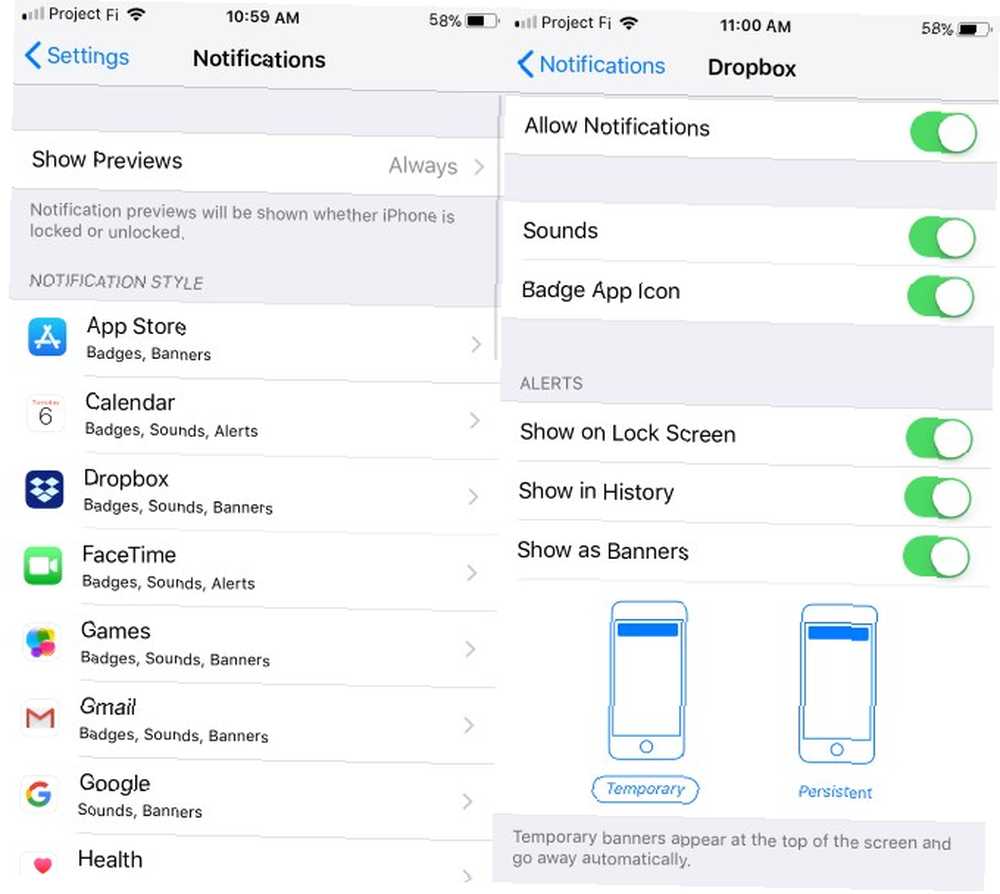
Bildirimler, telefonunuzun uygulamalarında gerçekleşen çeşitli güncellemeleri takip etmenizi sağlar. Ancak çok fazla bildirim veya yanlış türler dikkat dağıtıcı olabilir. Böylece, telefonunuzun bildirimlerini nasıl alacağınızı bilmelisiniz iPhone veya iPad'inizdeki iOS Bildirimlerini Kontrol Edin Alın iPhone veya iPad'inizdeki iOS Bildirimlerini Kontrol Edin iPhone'unuz size hemen hemen her şey hakkında bilgi verebilir, ancak denetlenmeden bırakılabilir; hızla kontrolden çık. İşte bildirimlerin tekrar nasıl kullanışlı hale getirileceği. .
Ziyaret etmek Ayarlar> Bildirimler çimdiklemeye başlamak için. Size bildirim gönderebilecek tüm uygulamaların bir listesini göreceksiniz. Nasıl yayınlayacağını değiştirmek için birine dokunun..
Bir uygulamadan bildirimleri susturabilir, okunmamış sayı kartını gizleyebilir veya bildirimi kilit ekranınızdan gizleyebilirsiniz. Bir uygulamadaki yeni bildirimleri afiş olarak göstermeyi seçtiyseniz, geçici olup olmadıklarına veya bunları silene kadar kalmasına karar verebilirsiniz. İşaretini kaldır Bildirimlere İzin Ver tamamen o uygulamadan bildirimleri engellemek için kaydırıcıyı.
5. Tıbbi Kimlik Doldurun
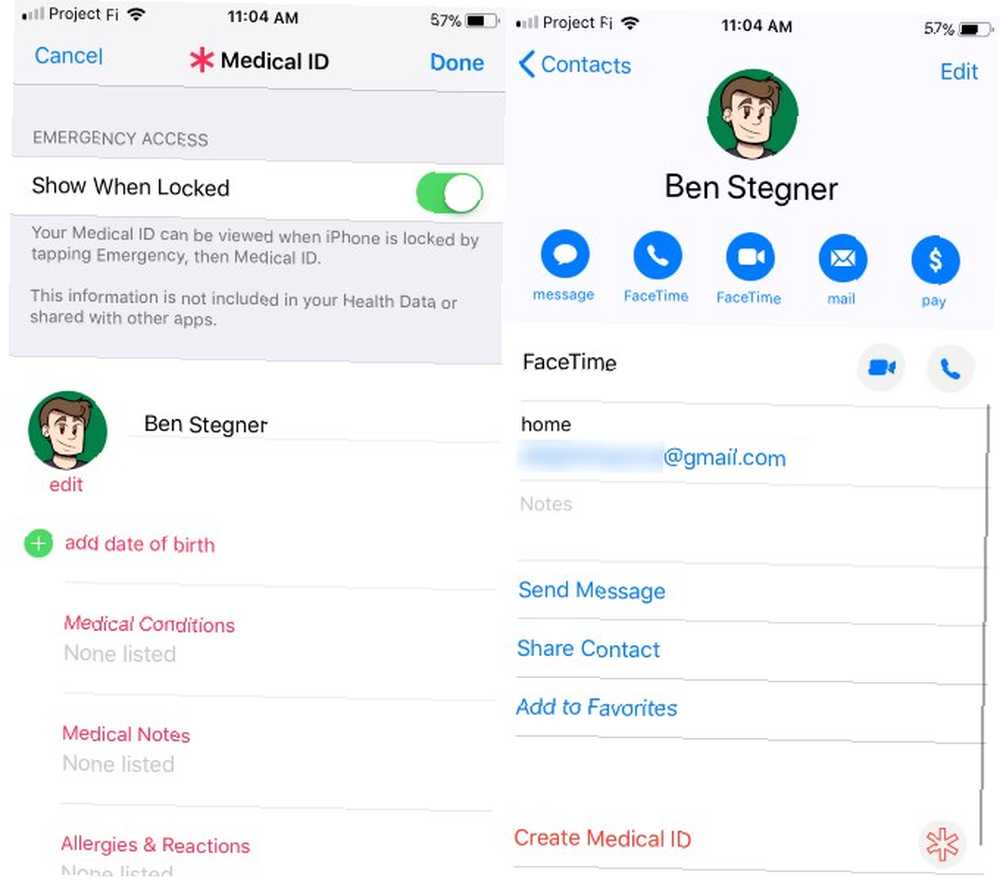
Telefonunuzu neredeyse her yere yanınızda taşıyorsunuz, bu yüzden acil durum bilgilerini tutmanız mantıklı geliyor. İPhone, Acil Durumda Tıbbi Kimlik özelliği ile bu işi kolaylaştırır: Acil Durumda: Şimdi iPhone'unuzda Tıbbi Kimlik Nasıl Kurulur Acil Durumda: iPhone'unuzda Tıbbi Kimlik Nasıl Kurulur iPhone'unuzun Tıbbi Kimlik özelliği hayatınızı kurtarabilir acil bir durum. İşte bu özellik hakkında bilmeniz gerekenler ve şimdi nasıl ayarlayacağınız. .
Aç İletişim Uygulamayı listenin en üstünde isminize dokunun ve ardından Tıbbi Kimlik Oluştur. Herhangi bir tıbbi durum, alerji, kan grubu ve organ bağışı durumu dahil, kendinizi rahat hissettiğiniz alanları doldurun. Kontrol ettiğinizden emin olun Kilitlendiğinde Göster kaydırıcıyı açarak kullanıcıların cihazınızın kilidini açmadan bu bilgilere erişmesini sağlayabilirsiniz..
Acil SOS özelliğini kullanırken uyarı alacak bir acil durum kişisi de belirleyebilirsiniz..
6. Rahatsız Etmeyin yapılandırın
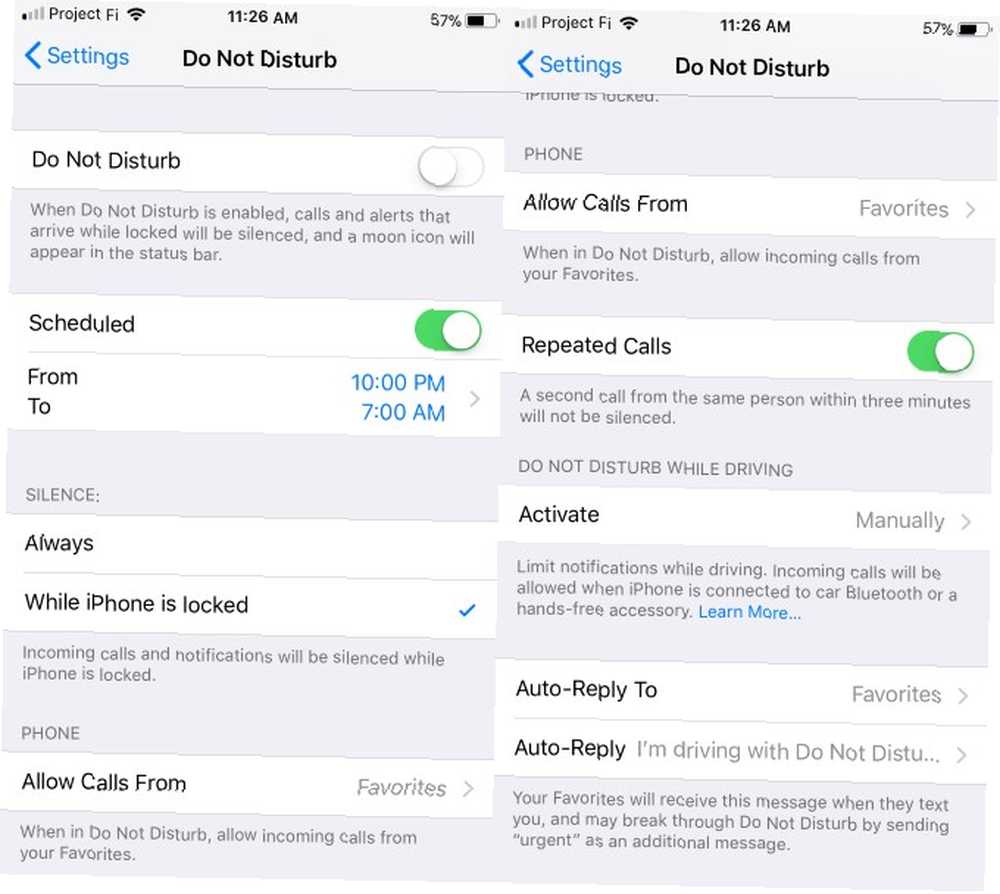
Bazen, telefonunuzu alarm olarak kullanmak veya kitap okumak gibi, telefonunuzda gürültü çıkaran hiçbir şey istemezsiniz. Rahatsız Etmeyin bildirimlerin sizi uyandırmadığından veya yanlış zamanlarda sizi rahatsız etmediğinden emin olmanıza yardımcı olur.
Ziyaret etmek Ayarlar> Rahatsız Etmeyin yapılandırmak için. Etkinleştir tarifeli açmak için kaydırıcı Ayarlanan saatler arasında her gün otomatik olarak Rahatsız Etmeyin. Sık kullandığınız kişilerden aramalara izin vermek isteyip istemediğinizi ve birkaç dakika içinde aynı kişiden iki arama yapmayı da seçebilirsiniz..
CarPlay kullanıyorsanız, burada sürüş sırasında Rahatsız Etmeyin seçeneğinin de etkinleştirilmesine karar verebilirsiniz..
7. Telefonunuzu Kişiselleştirin
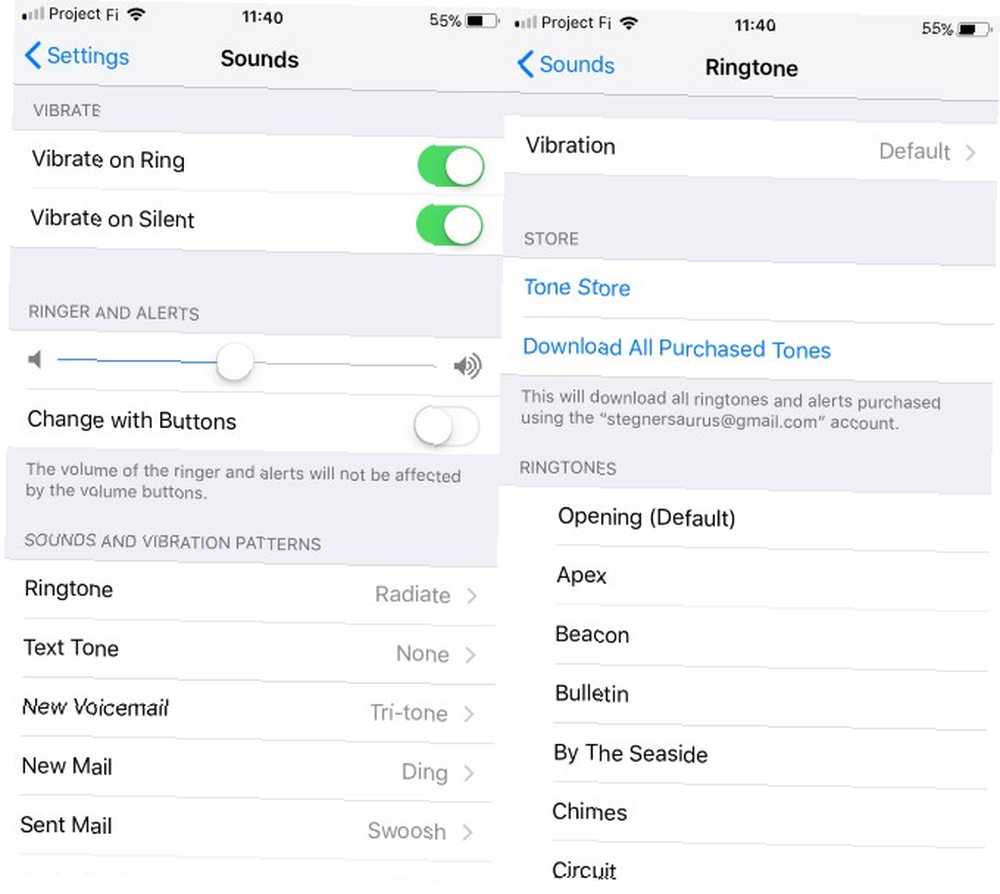
iOS bir ton özelleştirmeye izin vermiyor, ancak telefonunuzu benzersiz hale getirmek için hala birkaç kişisel dokunuş ekleyebilirsiniz.
Ziyaret etmek Ayarlar> Sesler yeni bir zil sesi, metin tonu ve sesli posta, e-posta ve takvim sesleri gibi diğer sesleri seçmek için İPhone'unuzda bazı zil sesleri ve bildirim sesleri bulunur. Apple size daha fazla satış yapacak Ton Mağazası buraya bağlantı verin, ancak biraz zil sesiyle kendi zil seslerinizi de yapabilirsiniz.
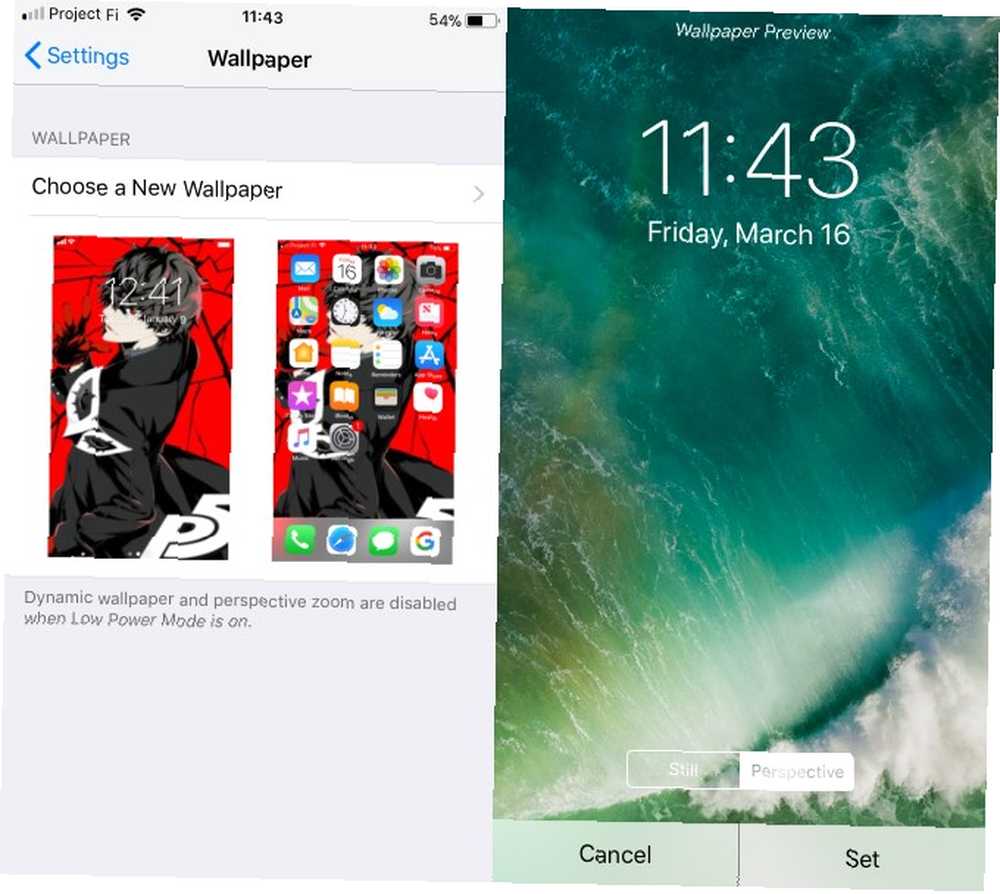
Bir sonraki ziyaret Ayarlar> Duvar kağıdı Yeni bir arka plan seçmek için Eklenen birkaç resimden birini seçin veya başka bir yere indirdiğiniz benzersiz bir duvar kağıdını kullanın.
Birini seçtikten sonra, kullanıp kullanmamaya karar verebilirsiniz. Perspektif modu (siz telefonunuzu hareket ettirirken duvar kağıdı hafifçe kayar) veya yine modu (hareket etmiyor). musluk Set Karar verdikten sonra, o duvar kağıdını kilit ekranı, ana ekran veya her ikisi için kullanıp kullanmayacağınızı seçebilirsiniz..
8. En İyi iPhone Uygulamalarını İndirin
Yerleşik iPhone uygulamalarının çoğu sağlam olsa da, telefonunuzun gerçek potansiyeli App Store'da bulunan milyonlarca uygulamada yatmaktadır..
Yeni iPhone sahiplerinin yeni iPhone'unuz için 15 uygulama yüklemesi gereken uygulamalar için önerilerimize göz atın Yeni iPhone'unuz için 15 uygulama Son zamanlarda yeni bir iPhone 7 alabilecek kadar şanslı oldunuz mu? Yeni gadget’ınıza hayran kalmayı bitirdikten sonra bazı uygulamalar kurmanız gerekir. , Android'de bulamayacağınız müthiş uygulamalar Bu iOS Uygulamaları Bir Android Üzerinden Bir iPhone İstemesi Yapacak Bu iOS Uygulamaları Bir Android Üzerinden Bir iPhone İsteği Yapacak Hem Android hem de iOS'ta birçok büyük isim uygulaması olsa da hala iPhone veya iPad'inizde bulabileceğiniz birkaçı. .
9. Diğer Çeşitli Tweaks
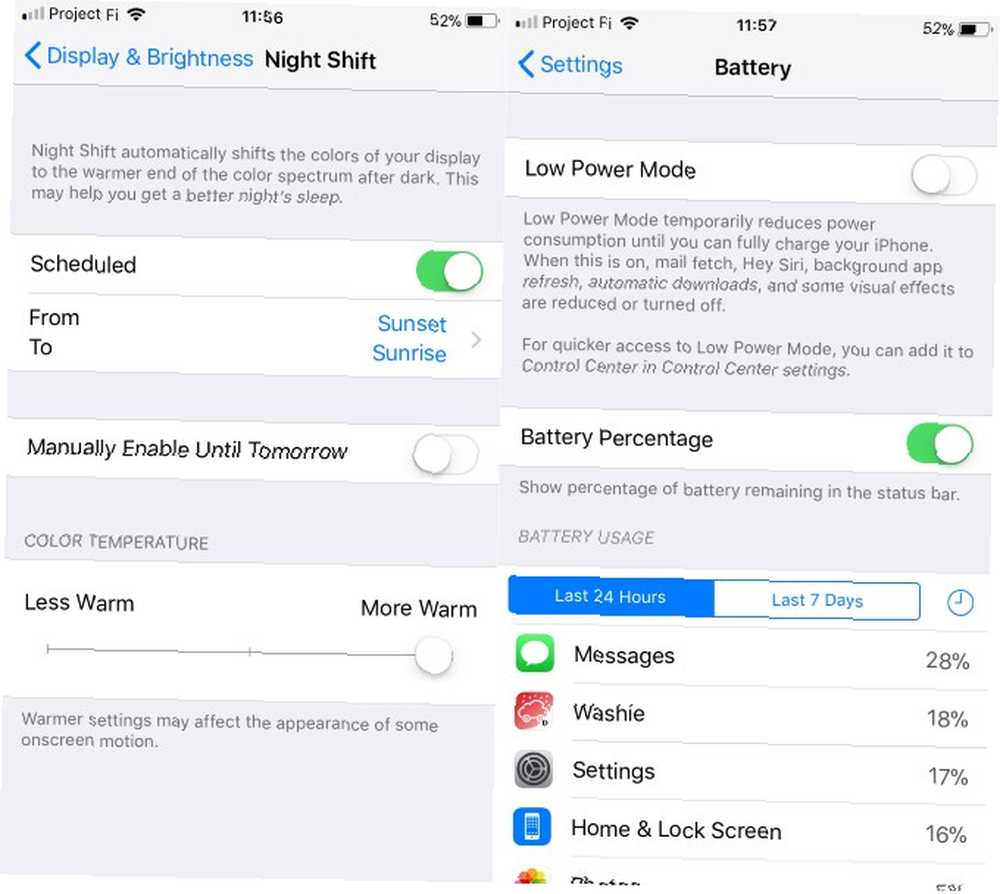
Sarılmadan önce, birkaç küçük ekim daha yapmalısınız:
- Ziyaret etmek Genel> Yazılım Güncelleme Telefonunuzda yüklü olan iOS'un son sürümüne sahip olduğunuzdan emin olmak için. Yeni sürümler daha fazla özellik sunar ve en son güvenlik düzeltme ekleriyle sizi güvende tutar.
- Yönelmek Ayarlar> Ekran ve Parlaklık ve seç Gece vardiyası. Etkinleştir tarifeli kaydırıcıyı ayarlayın ve Gün Doğumu ve Gün Doğumu. Bu özellik, telefonunuzun gece mavi ışığını filtreler Gece iPhone'unuzu kullanın? Karanlık Modu Kucaklamak için İpuçları ve Uygulamalar Geceleri iPhone'unuzu kullanın. Karanlık Modu Kucaklamak için İpuçları ve Uygulamalar Apple'ın yıllardır iOS'a Karanlık Modu eklemesini bekliyoruz, ancak hala kayıp. İşte karanlıktan sonra iOS kullanmak için başka ipuçları ve püf noktaları. , gözlerinize daha az zarar verir.
- İçinde Ayarlar> Batarya, çevir Batarya yüzdesi kaydırıcıyı açın, böylece ekranınızın sağ üst köşesinde tam olarak ne kadar piliniz olduğunu bilirsiniz.
- Göz atın Ayarlar> iTunes ve App Store ve otomatik indirmeyi etkinleştirebilirsiniz. Müzik, Uygulamalar, ve Kitaplar diğer cihazlara indirebilirsiniz. Etkinleştirmelisiniz Güncellemeler kaydırıcı da olduğundan, uygulama güncellemelerini manuel olarak kontrol etmeniz gerekmez..
İPhone'unuz Artık Gitmeye Hazır
İPhone'unuzun başka birçok ayarı var, ancak bunlar yeni bir cihaz kurulurken kontrol edilmesi gereken en önemli ayarlardan bazıları. Cihazınızı kullanımı daha uygun hale getirirler ve bir göz atmaya değerlerdir..
Bu temel bilgiler konusunda uzmanlaştığınızda, üretkenliğinizi artıracak gizli iPhone özelliklerini inceleyin 10 Daha Fazla Üretken Olacak Gizli iPhone Özellikleri 10 Daha Fazla Üretken Olacak 10 Gizli iPhone Özellikleri Muhtemelen Apple'ın en kullanışlı iOS'lerinden bazılarını kullanmıyorsunuz Özellikler. .











